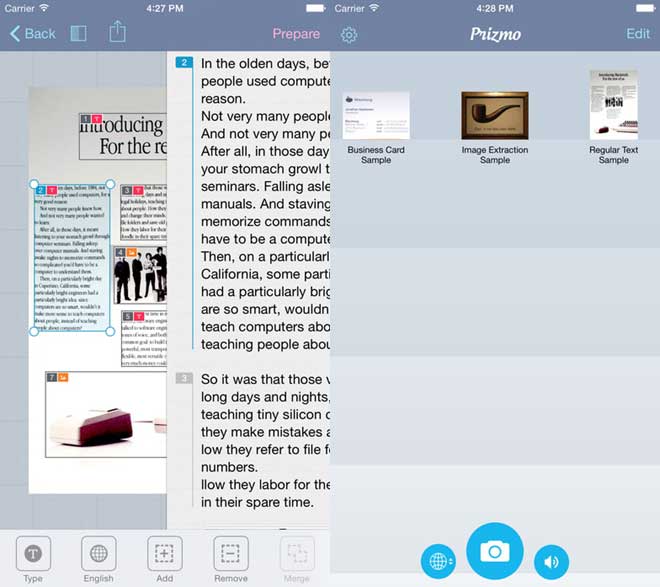Les documents PDF issus d’images sont fréquemment utilisés dans le monde du travail, les milieux étudiants ou même pour un usage domestique. Ces formats de fichiers sont cependant difficiles à éditer si vous ne possédez pas le logiciel adéquat. Afin d’éditer, de copier ou de parcourir un PDF scanné il vous faut un logiciel possédant une technologie OCR (reconnaissance optique de caractères). Dans cet article, je vais non seulement vous présenter un super programme utilisant la technologie OCR sur Mac - PDFelement Pro pour Mac, mais je vous expliquerai aussi comment l’utiliser.
 100% sécurité garantie
100% sécurité garantie  100% sécurité garantie
100% sécurité garantie  100% sécurité garantie
100% sécurité garantie Comment utiliser OCR sur un PDF sous Mac (macOS 10.14 Mojave inclus)
Il est très facile de utiliser OCR en PDF sur Mac, en particulier si vous utilisez un logiciel adapté tel que PDFelement pour Mac. Vous allez apprendre comment utiliser cette technologie.
Étape 1. Importer des PDF scannés
Tout d’abord, ouvrez PDFelement pour Mac. Ensuite chargez le PDF scanné dans le programme en cliquant sur « Fichier » puis « Ouvrir » en bas à droite de l’interface et sélectionnez le fichier dont vous souhaitez extraire le texte.
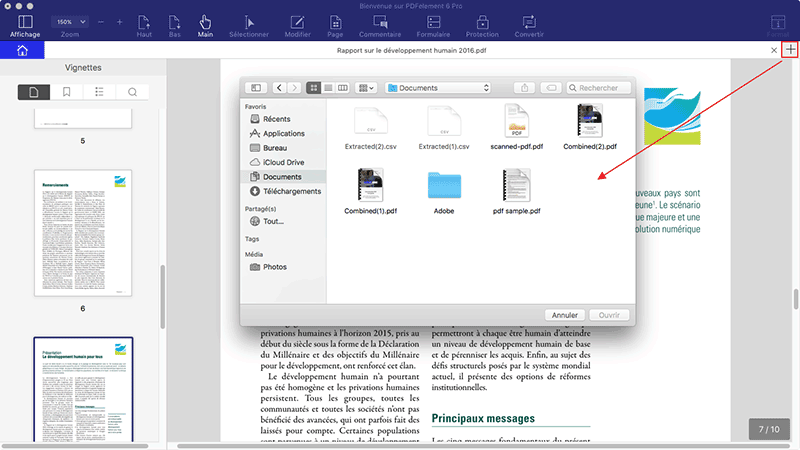
Étape 2. Reconnaître des PDF avec la technologie OCR
Lorsque vous aurez ouvert le PDF scanné, le programme le détectera automatiquement et vous proposera d’exécuter le plug-in OCR. Cliquez sur « Exécuter OCR » et cliquez ensuite sur le bouton « OCR » situé en haut à droite.
Une fenêtre apparaitra et vous demandera de sélectionner le langage OCR que vous souhaitez appliquer. Sélectionnez la langue et cliquez sur le bouton « OK » afin que le programme commence à analyser le document.
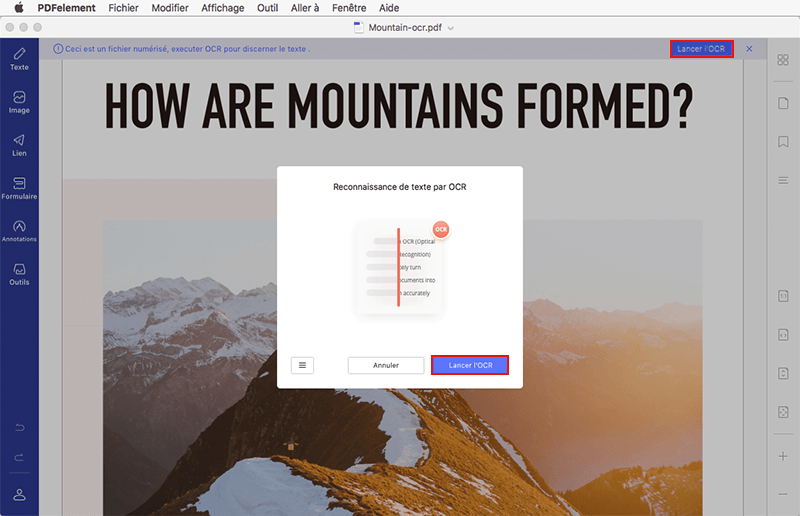
Étape 3. Définir la résolution DPI désirée
Une fois que votre PDF scanné est affiché dans le programme, vous verrez un champ en surbrillance situé en haut de la fenêtre vous informant que vous devez exécuter le plug-in OCR. Cliquez sur le bouton « Activer le plug-in OCR ». Vous pouvez aussi cliquer sur le bouton « OCR » situé en haut à droite à côté du bouton « Convertir ».
Une petite fenêtre apparaîtra vous permettant de spécifier la plage de pages, la langue OCR ainsi que les options DPI. Allez dans « Sous-échantillonner » afin de changer la résolution DPI du fichier PDF. Le programme affichera la résolution DPI actuelle de votre fichier. Cliquez sur le bouton représentant une flèche dirigée vers le bas puis sélectionnez la résolution DPI désirée. Cliquez ensuite sur « Exécuter le plug-in OCR ». Le programme affichera la progression à l'écran.
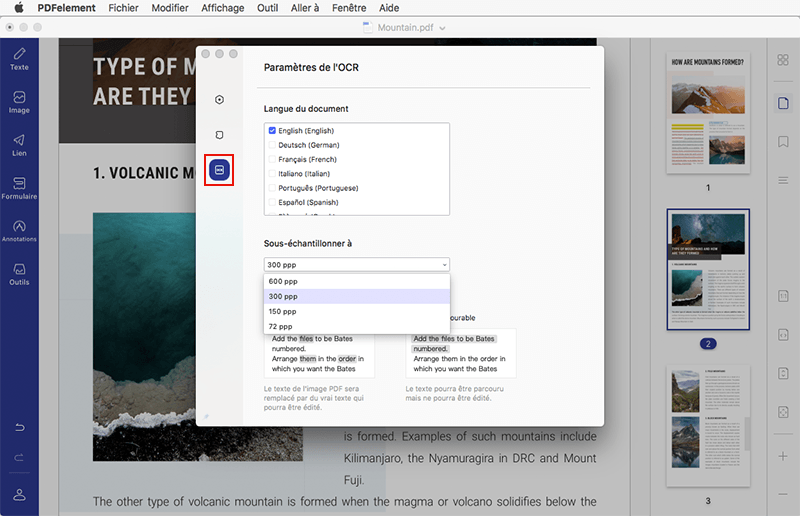
Étape 4. Modifier un PDF scanné sur Mac (Facultatif)
Une fois que vous avez extrait le texte et sauvegardé votre document, ouvrez-le, allez dans la barre d’outils et cliquez sur l’onglet « Edition » afin de voir les options d'édition. Vous pourrez changer la taille et le style de la police de caractère, insérer des annotations, des surlignages, … Une fois que vous avez terminé cliquez sur « Fichier » puis « Sauvegarder ». Cliquez ici pour lire le guide pour convertir convertir un PDF scanné en format Texte en utilisant la fonction OCR.
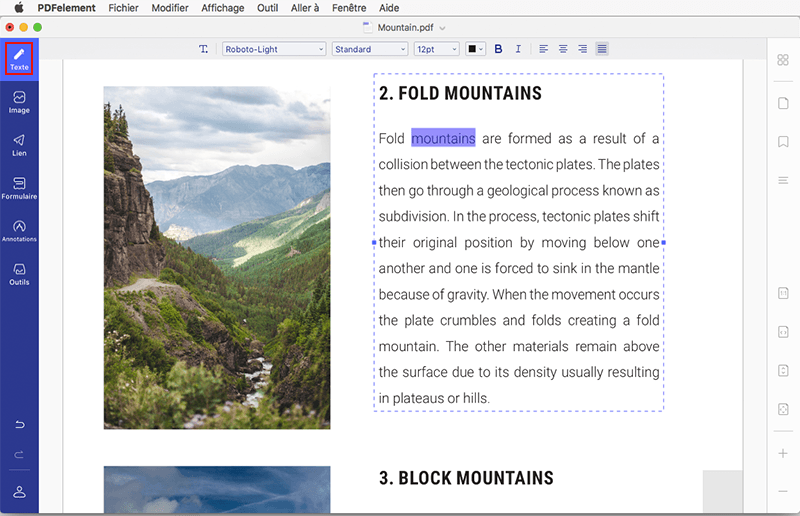
Vidéo montrant comment utiliser OCR sur un PDF sous Mac
OCR pour Mac, lequel utiliser ?
Voici les 7 meilleurs logiciels OCR pour Mac. Chaque option est simple à utiliser et vous permettra de reconnaitre avec précision le contenu de vos documents numérisés, et ce, en seulement quelques secondes.
1. PDFelement Pro pour Mac
PDFelement pour Mac vous permet non seulement de modifier des PDF standards, mais aussi de modifier des PDF scannés. Grâce à sa technologie OCR avancée, les PDF issus d'images peuvent être immédiatement convertis en textes éditables. La technologie OCR supporte de nombreuses langues telles que l’anglais, le japonais, le coréen, l'espagnol, l'Allemand, le portugais, le chinois, le français et bien d’autres …
- PDFelement vous permet de mofiier des textes, images, pages ;
- Il est capable d’insérer des annotations, des surlignages ainsi que d’effectuer de nombreuses autres modifications;
- Il vous permet de modifier rapidement les formulaires et rendez les interactifs en y ajoutant des champs de texte, des cases à cocher, des boutons, etc.
- Il est capable de capturer et extraire des données de centaines ou de milliers de formulaires interactifs remplis par les clients dans un tableur Excel .CSV
- Ce logiciel vous permet de convertir vos fichiers PDF en n’importe quel type de formats (images, HTML, EPUB, Word, Excel, PPT, Texte, etc …);
- PDFelement pour Mac est entièrement compatible avec Mac OS X 10.14 (Mojave), 10.13 (High Sierra), 10.12 (Sierra), 10.11 (El Capitan), 10.10 (Yosemite), 10.9 (Mavericks), 10.8 et 10.7;
- Est-ce que son OCR supporte le français ? Oui.
- Prix: 99.95 €/ Licence perpétuelle
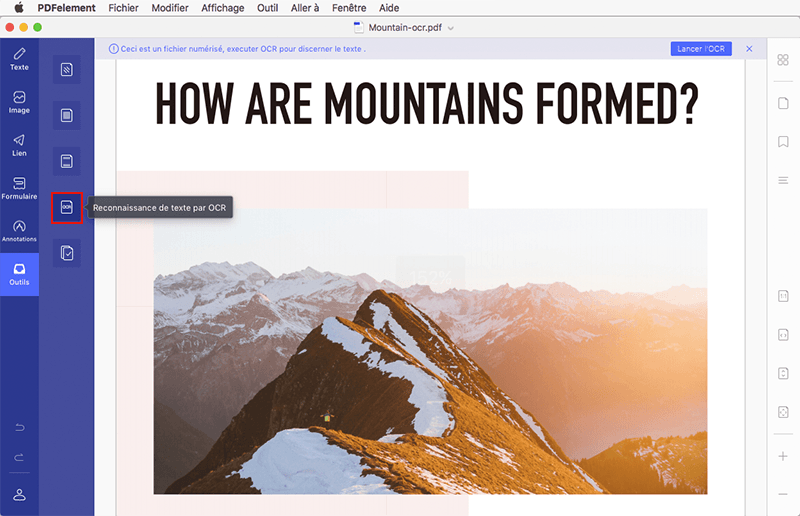
2. Google Drive
Google Drive est l'un des systèmes de stockage cloud les plus populaires au monde. Il permet aux utilisateurs d’enregistrer des documents dans un dossier Drive sur leur Mac ou leur smartphone et de les enregistrer immédiatement sur les serveurs distants de Google. Les documents peuvent également être partagés entre plusieurs appareils et avec plusieurs personnes.
Toute image ou fichier PDF téléchargé sur Google Drive peut être analysé à l'aide de sa fonction OCR. Il est également possible de prendre une photo à l'aide d'un appareil iOS ou Android, de la télécharger sur Google Drive et de la numériser automatiquement.
Pros :
- Gratuit si vous utilisez une petite quantité de données
- De nombreuses personnes connaissent déjà les applications Google
- La technologie basée sur le cloud facilite le partage de documents entre ordinateurs, smartphones et tablettes
- Un excellent choix si vous recherchez un outil OCR gratuit pour Mac
Inconvénients :
- Vous confierez vos données à Google (ce qui est potentiellement dangereux pour vos informations sensibles)
- Cela peut demander du temps d’initier tout le monde de votre entreprise avec les outils Google
- L’OCR n'est pas aussi précis qu’avec les produits commerciaux
Est-ce que son OCR supporte le français ? Non.
Prix : Gratuit pour les 15 premiers Go de stockage, puis 1,99 $ par mois pour chaque 100 Go de stockage.
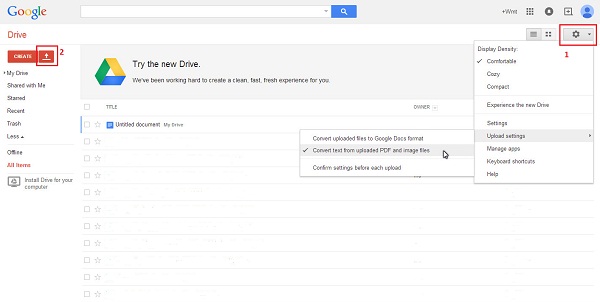
3. Adobe Acrobat DC
Adobe Acrobat DC permet aux utilisateurs de créer et de modifier des fichiers PDF interactifs. Il permet également d'exécuter automatiquement l'OCR sur tous les documents PDF numérisés qu'il ouvre. Les documents peuvent être exportés dans divers formats de documents et d'images.
Avantages :
- Processus simplifié
- Interface professionnelle
- Nombreuses fonctionnalités PDF disponibles, y compris de outils de formulaires et de signatures numériques
Inconvénients :
- Dépense en continu
Est-ce que son OCR supporte le français ? Non.
Prix : 14,99 USD par mois.

4. ABBYY FineReader Pro pour Mac
ABBYY a été l'une des premières entreprises à proposer des logiciels OCR professionnels pour mac. Ils ont développé un produit puissant appelé ABBYY FineReader Pro, capable de convertir des pages numérisées en de nombreux formats numériques, notamment TXT, HTML et PDF. Il inclut un éditeur d'image avancé qui vous permet de régler la luminosité, le contraste ainsi que la position des images de vos documents numérisés. Avec un support de plus de 180 langues, il est l'un des meilleurs produits OCR pour Mac disponible sur le marché.
Avantages :
- Interface utilisateur intuitive
- Des fonctionnalités OCR très puissantes
- Excellent support linguistique
- Fonctions d'édition d'image
Inconvénients :
- Coûteux
Est-ce que son OCR supporte le français ? Oui.
Prix : 119,99 USD

5. Cisdem PDF Converter OCR
Cisdem PDF Converter est un logiciel OCR puissant et simple à utiliser pour Mac, capable de convertir des fichiers PDF numérisés en fichiers modifiables et consultables en seulement quelques secondes. Il permet de convertir des fichiers scannés en DOCX, RTFD, HTML, TXT, Pages et de nombreux autres formats de fichiers. Ce logiciel permet également d’extraire automatiquement des images et de les enregistrer dans différents formats graphiques. Il peut également protéger par mot de passe les fichiers PDF que vous exportez ainsi que supprimer les mots de passe. Il prend en charge plus de 49 langues, y compris le français.
Avantages :
- Excellent support linguistique
- Les outils d'extraction d'image sont excellents
Inconvénients :
- L'interface utilisateur est très basique
- Il ne dispose pas de système de gestion de fichiers
Est-ce que son OCR supporte le français ? Oui.
Prix : 49,99 USD

6. Readiris Pro 15 Mac
Readiris Pro est un logiciel OCR populaire pour Mac qui permet de numériser des images en texte dans une grande variété de formats, notamment les formats TXT, HTML, DOCX et RTF. Il peut préserver le formatage original des documents et est bien intégré à diverses plates-formes cloud, notamment iCloud, Dropbox et Google Drive. C'est un logiciel complet qui permet aux utilisateurs de créer, éditer, fusionner, compresser et signer des documents PDF.
Avantages :
- Extrêmement rapide
- Excellentes fonctionnalités d'exportation vers le cloud
Inconvénients :
- Moins précis que des OCR haut de gamme pour mac comme PDFelement ou ABBYY Reader.
- Coûteux
- Absence d’outil de conversion par lot
Est-ce que son OCR supporte le français ? Oui.
Prix : 79,99 USD.
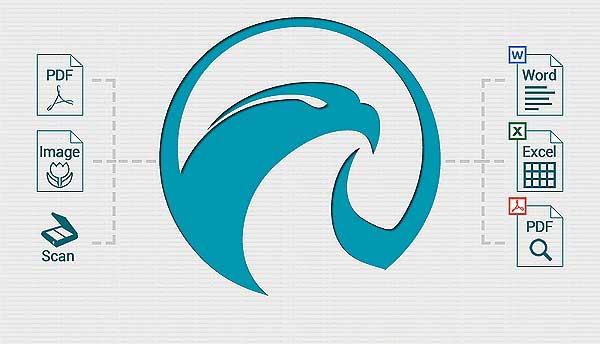
7. Prizmo 3 - Pack Pro
Prizmo est un logiciel OCR bien connu pour Mac. Il peut gérer plusieurs formats d'entrée, y compris les formats PDF, JPEG, RAW et TIFF. Sa fonctionnalité OCR permet de numériser avec 40 langues différentes et d’exporter des fichiers au format JPEG, PDF (consultable et modifiable), vCards, RTF, TXT, etc. Prizmo est très accessible grâce au support de la technologie VoiceOver.
Avantages :
- Flexible
- Performance rapide
- Il permet de capturer des images de l'iPhone et de l'iPad connectés à un Mac
Inconvénients :
- Moteur OCR plus faible qu’avec les autres logiciels
- Il rencontrera des difficultés avec des documents de mauvaise qualité
- Flux de travail légèrement complexe
Est-ce que son OCR supporte le français ? Oui.
Prix : 74,99 $